电脑的所有硬件能够运行都是通过驱动来实现的,定期更新驱动会让硬件发挥更大的性能,有用户就会问电脑如何更新显卡驱动。为此,下面笔者教你win10电脑更新显卡驱动的方法。
1、在桌面上右键单击此电脑,选择属性
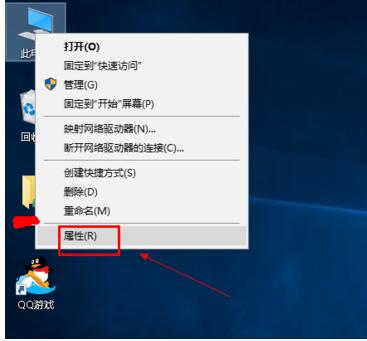
2、进入电脑属性界面。选择设备管理器
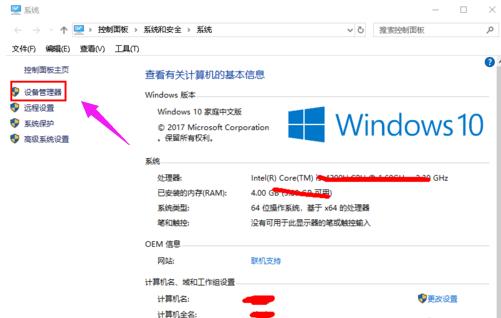
3、在设备管理器中选择显示适配器选项
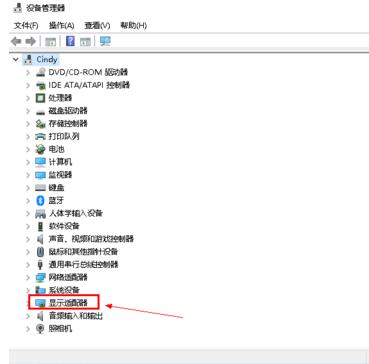
4、在显示适配器中有两个,那是因为小编电脑双显卡,右键单击独显选择更新驱动程序
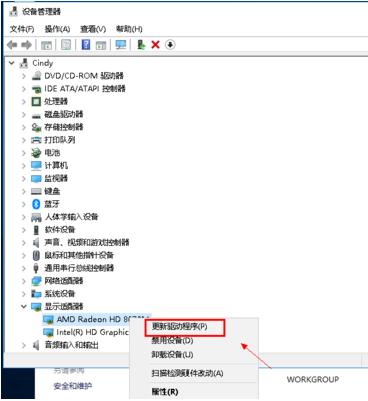
5、进入更新选项,如果你已经下载好驱动,点击浏览计算机上的驱动按钮,否则可以点击自动搜索
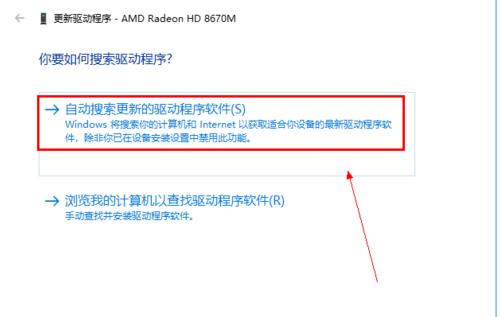
6、进入自动驱动更新阶段,你只需等待搜索结果即可
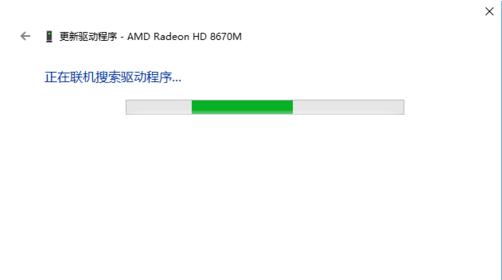
7、搜索到最新驱动后,系统自动替代安装,更新完成后如下图所示,你还可以用驱动精灵等第三方驱动更新工具更新显卡亦可。
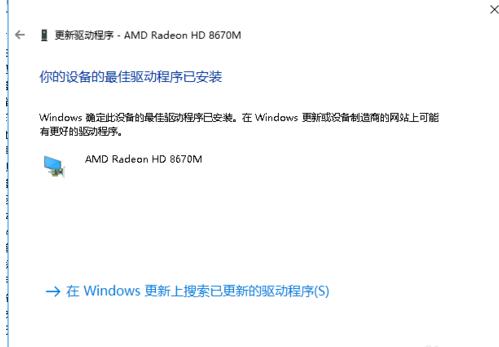
以上就是win10电脑更新显卡驱动的方法介绍了,有需要的用户,可参照以上的方法进行操作。
上一篇:联想笔记本重装win10系统教程

 2020-08-13
2020-08-13












